1
Kibont
Szavazatok
Jó hírek! A Kutools for Excel 25.00 több tucat praktikus diagramsablonnal, hasznos új funkciókkal és kiváló funkciójavításokkal érkezik! A Kutools for Excel 25.00 letöltésével frissíthet erre a verzióra, vagy ingyenes próbaverziót kaphat.
Tipp: teljes funkció és szolgáltatás, ingyenes próbaverzió 30 napon belül! Ha a 2 éves ingyenes frissítési támogatási időszak nem járt le, Ön jogosult a verzió ingyenes frissítésére.
Új funkciók
1. Sima területdiagram
Alapértelmezés szerint a területdiagram szaggatott vonalakkal rendelkezik, amikor az Excel beépített funkciójával hoz létre. Ez a sima területdiagram funkció segítségével egyszerűen hozhat létre sima vonalakat tartalmazó területdiagramot, mindössze néhány kattintással.
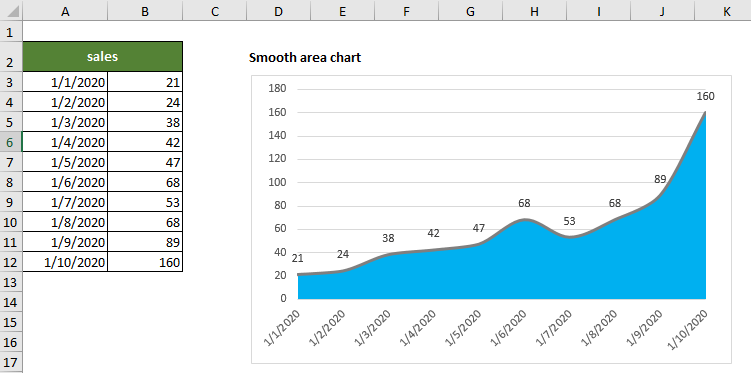
2. Vízszintes vízesés diagram
A Horizontal Waterfall Chart segítségével könnyedén hozhat létre vízszintes vízesésdiagramot vagy mini vízszintes vízesésdiagramot az Excelben.
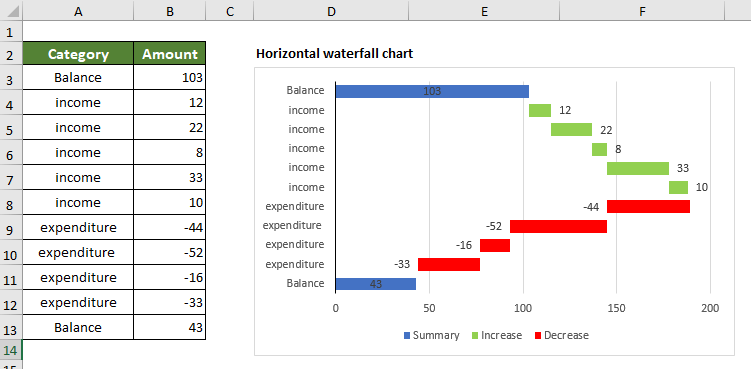
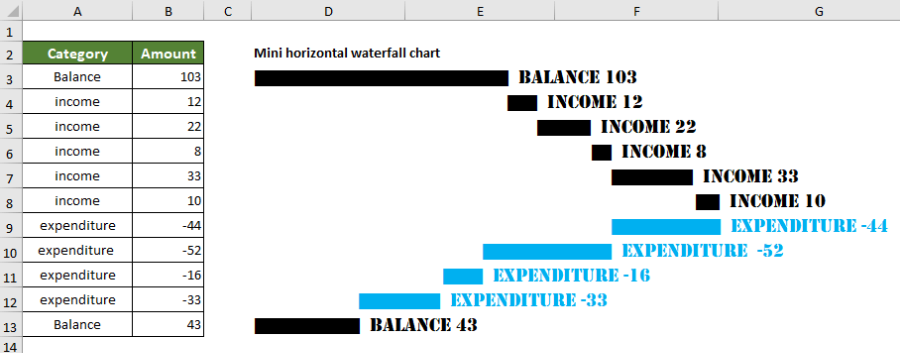
3. Intervallum címke oszlopdiagram
Az Interval Label Bar Chart létrehozhat egy oszlopdiagramot a sáv feletti kategóriacímkékkel, amelyek segítenek felszabadítani a diagramon több helyet.
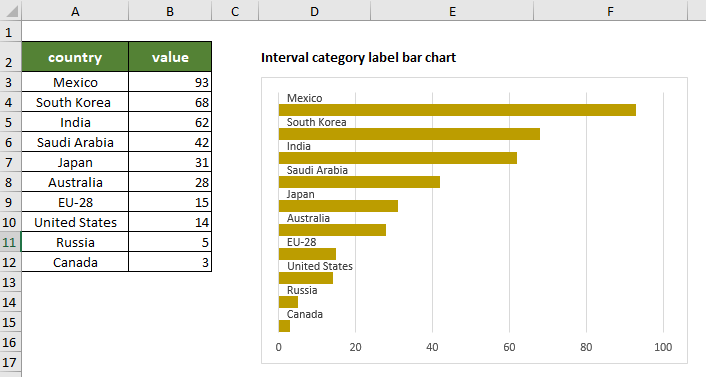
4. Halmozott különbség diagram
A halmozott különbségdiagram szolgáltatás oszlop- vagy oszlopdiagramot hoz létre két adatkészlet összehasonlításához. Az ilyen típusú diagramok segítségével könnyen kitalálhatja, hogy az adatok egy adott időszakban növekednek vagy csökkennek, és pontosan megtudhatja az adatok változásának mértékét.
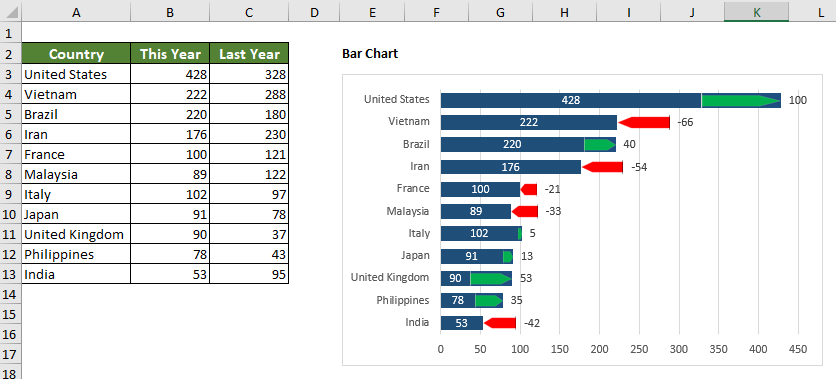
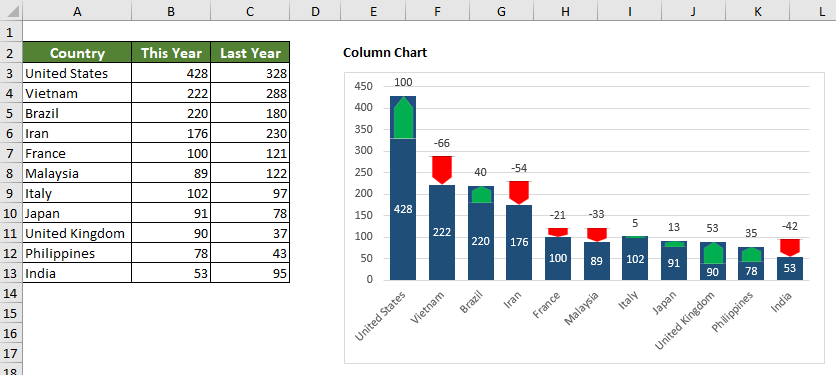
5. Árcímke diagram
Ez az árcédula-diagram funkció egy árcédulának látszó diagramot generál, amely oszlopdiagramként működik, de a megjelenése újszerűbb és szebb.
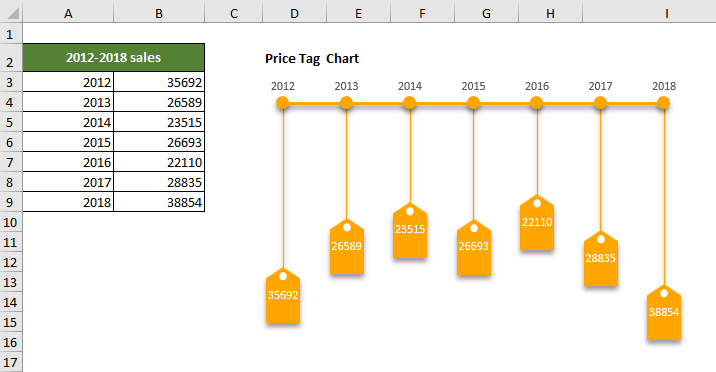
6. Jelölje be a jelölőnégyzet vonaldiagramját
Ha vonaldiagramot használ sok adathalmaz összehasonlítására, a diagram mocskosnak tűnik, mert túl sok vonallánc van a diagramban.
A Check Box Line Chart funkció segít dinamikus vonaldiagram létrehozásában jelölőnégyzetekkel az Excelben. A megfelelő jelölőnégyzetek bejelölésével eldöntheti, hogy mely vonalak jelenjenek meg a diagramon, hogy a diagram tiszta és könnyen elemezhető legyen.
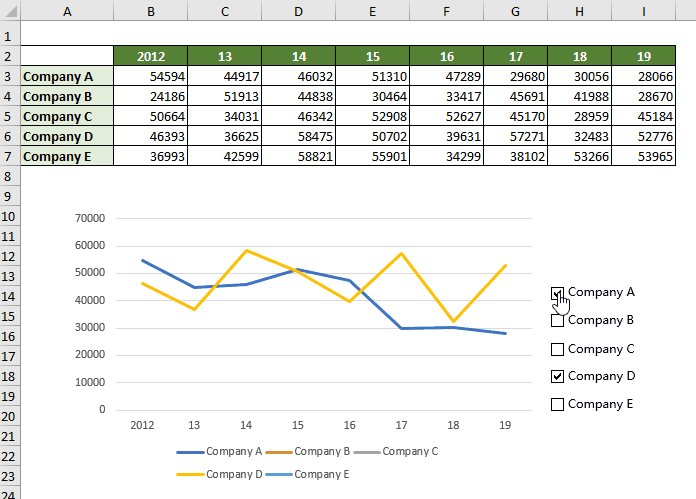
7. Többfeltételes keresés
Ez a Többfeltételes keresés funkció segít megkeresni az értékeket a különböző oszlopokban, 2 vagy több feltétellel, csak több kattintással.
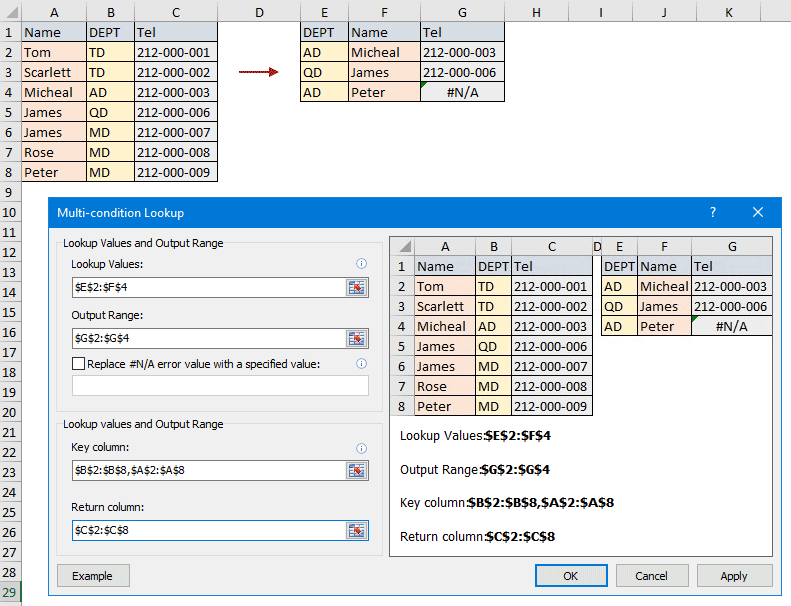
8.Adattársulás
Az adattársítás a munkalapok valós idejű szűrését mutatja be két Excel-munkafüzet között. A szolgáltatás konfigurálása után az elsődleges munkalap kulcsoszlopának bármelyik cellájára kattintva összevetjük a másodlagos munkalap adatait, és azonnal kiszűrjük a megfelelő adatokat.

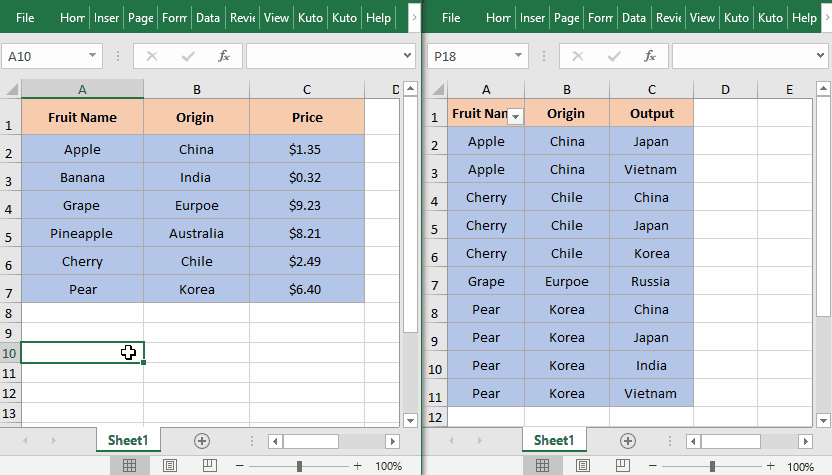
9. Helyezze be a QR-kódot
A QR-kód beszúrása funkció könnyen generálhat QR-kódokat adott cellaértékek alapján.
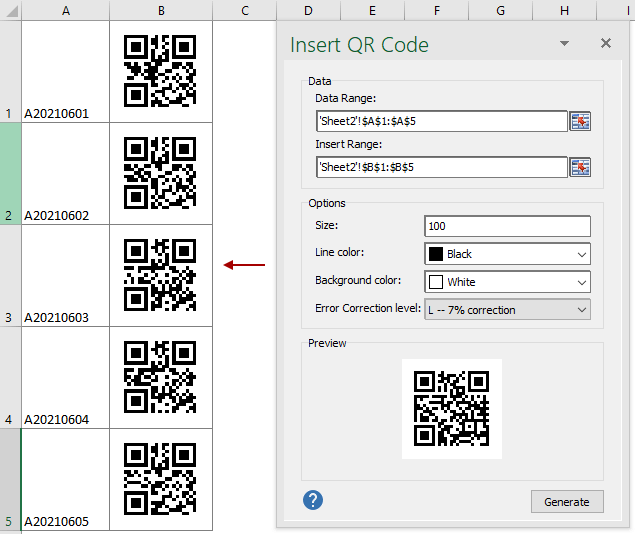
10. Legördülő lista
Ez a verzió számos legördülő listával kapcsolatos funkciót ad hozzá, hogy könnyen kezelhesse a legördülő listát.
1) Kereshető legördülő lista
A Kereshető legördülő lista szolgáltatás kereshető legördülő listát hoz létre, amely segít gyorsan megtalálni a megfelelő legördülő listát a beírt karakterek alapján.

Ha a legördülő lista cellájára kattint, egy listamező jelenik meg az összes legördülő lista elemeivel. A konkrét karakter beírásakor a karakterhez tartozó összes elem azonnal kikeresésre kerül, majd bármelyik keresési eredményre kattintva kiírhatja azt.
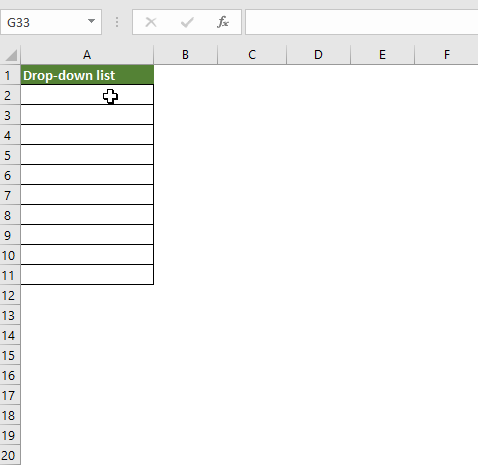
2) Kép legördülő lista
A Kép legördülő lista segít létrehozni egy legördülő listát képekkel. Amikor kiválasztunk egy elemet a legördülő listából, a relatív képe egyidejűleg megjelenik.
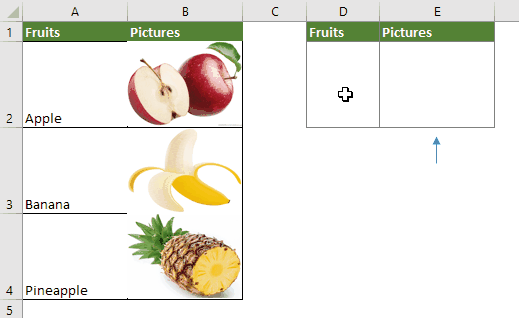
3) Frissítse a dinamikus legördülő listát
A Dinamikus legördülő lista frissítése funkció segít a dinamikus legördülő lista frissítésében, amikor az eredeti adatok megváltoznak. Ez a funkció csak a 2-5 szintű dinamikus legördülő listát támogatja.
4) Bontsa ki a Dinamikus legördülő lista tartományát
Ez a funkció segíthet az aktuális dinamikus legördülő lista tartományának a kívánt tartományra bővítésében. Ez a funkció csak a 2-5 szintű dinamikus legördülő listát támogatja.
11.Titkosítsa a munkafüzetet
A Munkafüzet titkosítása funkció egyszerre titkosíthatja a munkafüzetek kötegét, amelyeket az aktuális eszközön vagy a OneDrive-on ugyanabban a vagy különböző mappában mentettek el, ugyanazzal a jelszóval.
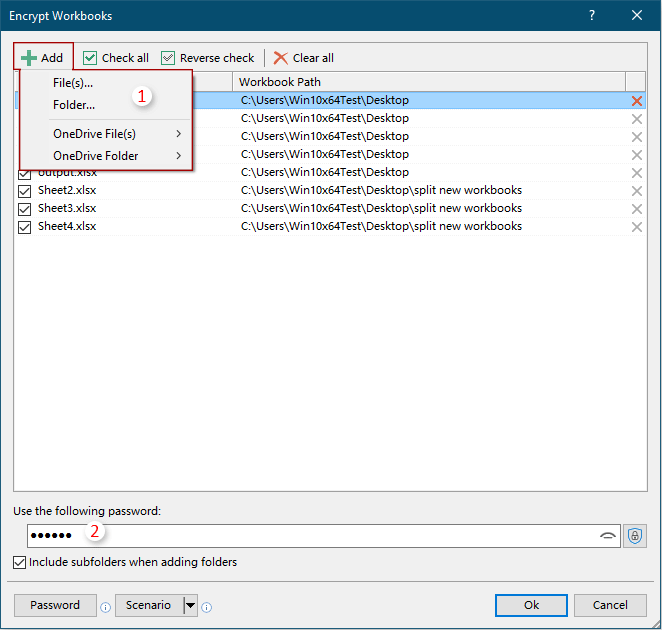
12. Munkafüzet visszafejtése
A Munkafüzet visszafejtése funkció segít visszafejteni a munkafüzetek kötegét, amelyeket az aktuális eszközön vagy a OneDrive-on megadott jelszóval ugyanabba vagy különböző mappába mentettek.
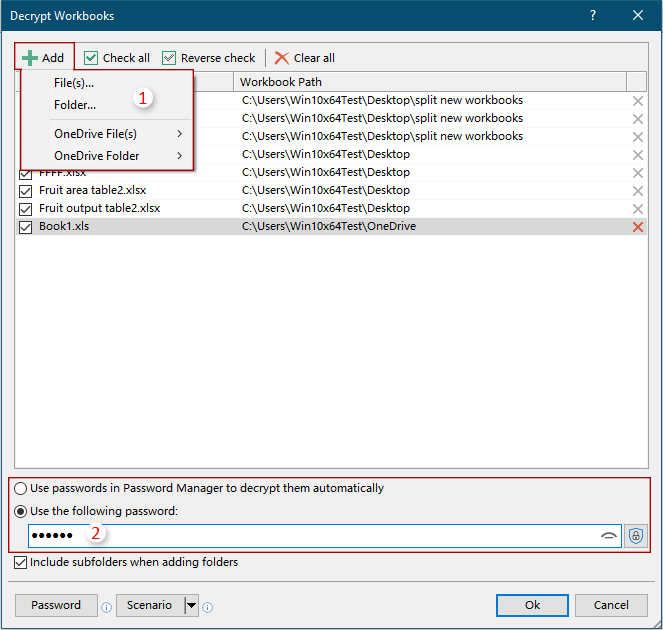
13. Koreai nyelvi csomag
Ez a verzió már támogatja a koreai nyelvet.
Fejlesztések
1. Osztott munkafüzet
2. Speciális rendezés
3. Adatok felosztása
4. Tartomány exportálása fájlba
5. Jelszavak kezelése
A Jelszavak kezelése most továbbfejlesztve, hogy támogassa:
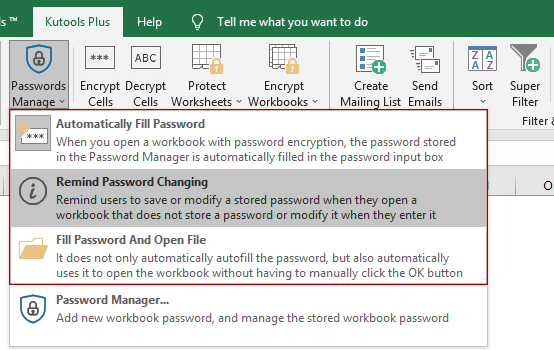
1) Automatikusan kitölti a jelszót
Titkosított munkafüzet megnyitásakor a Jelszókezelőben tárolt kapcsolódó jelszó automatikusan kitöltésre kerül a Jelszó beviteli mezőben.
2) Emlékeztessen a jelszó megváltoztatására
Amikor a felhasználók megnyitnak egy titkosított munkafüzetet, de a jelszót nem mentik el a Jelszókezelőben, vagy megnyitnak egy munkafüzetet, amelynek jelszava megváltozott, de az eredeti jelszót elmentették a Jelszókezelőben, egy ablak jelenik meg, amely emlékezteti a felhasználókat, hogy mentsék vagy frissítsék a jelszót. jelszót a Jelszókezelőben.
3) Töltse ki a jelszót, és nyissa meg a fájlt
Amikor titkosított munkafüzetet nyit meg, és a jelszót elmentette a Jelszókezelőbe, ez a Jelszó kitöltése és Fájl megnyitása funkció segít a jelszó automatikus kitöltésében és a munkafüzet megnyitásában.
4) Adjon hozzá jelszót:
Munkafüzet neve: Ha a Munkafüzet neve mezőbe fájlkiterjesztéssel rendelkező munkafüzetnevet ad hozzá, az azonos nevű munkafüzet megnyitásakor a jelszó automatikusan megjelenik a Jelszó mezőben.
Munkafüzet elérési útja: Ha a munkafüzet elérési útját egyidejűleg adja hozzá, akkor a jelszó csak akkor jelenik meg, ha a munkafüzet elérési útja és a munkafüzet neve pontosan megegyezik a megadottal.
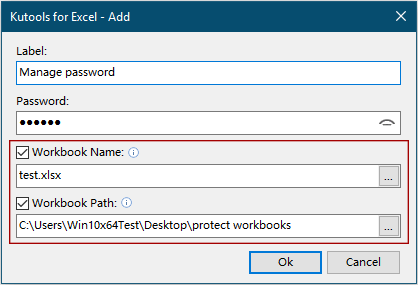
6. Szuper szűrő
A Super Filter funkció a következőket javítja:
A rakodási forgatókönyv hatékonysága;
A feltétel beállítási ablaka;
A Szűrőbeállítások forgatókönyveinek kezelése ablak.
7.Egyéb fejlesztések
1) Növelje a legördülő lista jelölőnégyzetekkel funkció futási sebességét.
2) Optimalizálja a szalag ikonokat a HDPI-kijelzéshez.
3) Sebesség optimalizálása és egyéb funkciók javítása.
Rögzített
1) Javítva: Az abszolút és relatív referenciaproblémák a Formula Helperben.
2) Javítva: A Keresési értékek opció a Super LOOKUP-ban csak a nem üres cellák keresését teszi lehetővé, amikor a teljes oszlopot kijelöli.
3) Javítva: Egyes ablakok torzítanak a HDPI kijelzőn.
4) Javítva: Néhány nyelvi hiba.
5) Javítva: Formula Helper – Hiba történik a képlet német vagy más rendszernyelven történő alkalmazásakor.
6) Javítva: Szám pótlása – Hiba fordul elő német vagy más rendszernyelven, ha a tizedeselválasztó nem pont.
7) Javítva: Néhány kisebb hiba a Super Filterben
8) Javítva: Szuper keresés – Kisebb hiba lép fel, ha a keresési érték tizedesjegyeket tartalmaz.
9) Javítva: Egyéb kisebb hibák.
Tipp: teljes funkció és szolgáltatás, ingyenes próbaverzió 30 napon belül! Ha a 2 éves ingyenes frissítési támogatási időszak nem járt le, Ön jogosult a verzió ingyenes frissítésére.
Új funkciók
1. Sima területdiagram
Alapértelmezés szerint a területdiagram szaggatott vonalakkal rendelkezik, amikor az Excel beépített funkciójával hoz létre. Ez a sima területdiagram funkció segítségével egyszerűen hozhat létre sima vonalakat tartalmazó területdiagramot, mindössze néhány kattintással.
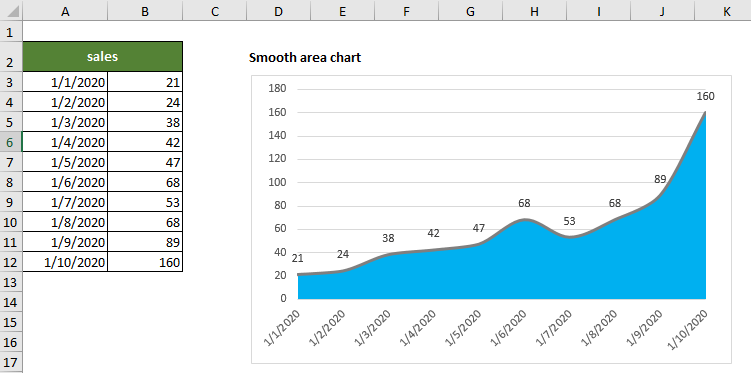
2. Vízszintes vízesés diagram
A Horizontal Waterfall Chart segítségével könnyedén hozhat létre vízszintes vízesésdiagramot vagy mini vízszintes vízesésdiagramot az Excelben.
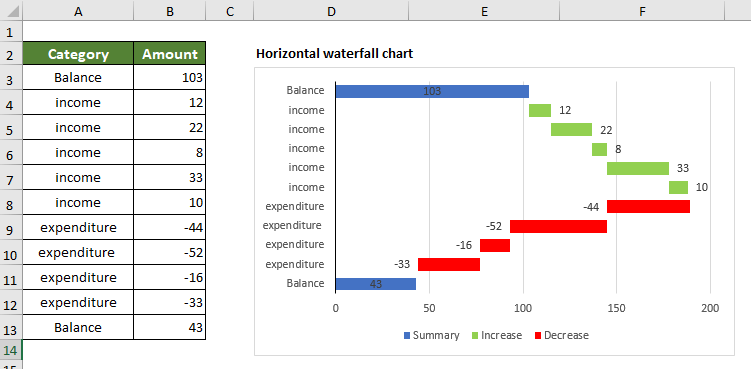
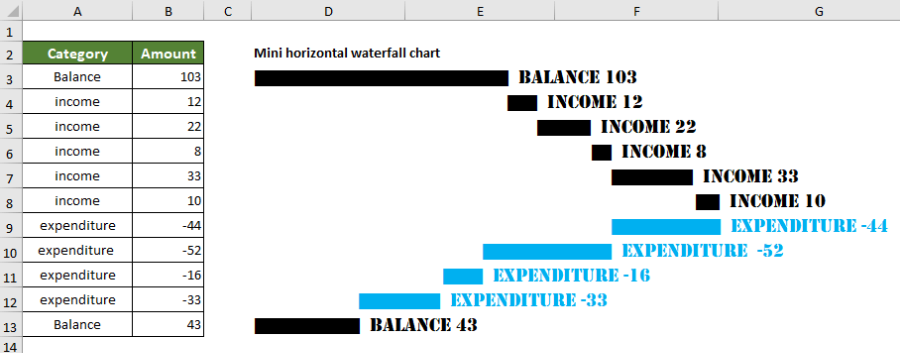
3. Intervallum címke oszlopdiagram
Az Interval Label Bar Chart létrehozhat egy oszlopdiagramot a sáv feletti kategóriacímkékkel, amelyek segítenek felszabadítani a diagramon több helyet.
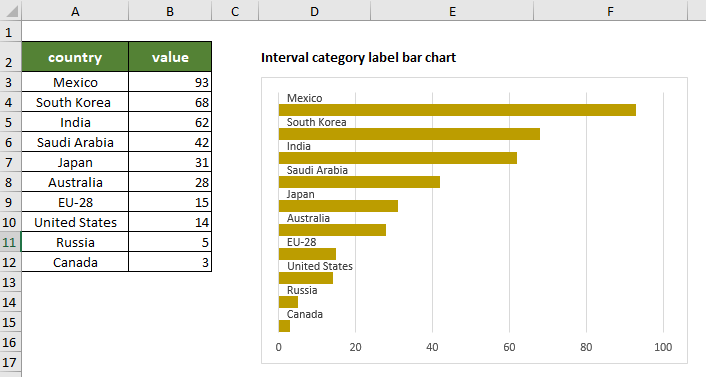
4. Halmozott különbség diagram
A halmozott különbségdiagram szolgáltatás oszlop- vagy oszlopdiagramot hoz létre két adatkészlet összehasonlításához. Az ilyen típusú diagramok segítségével könnyen kitalálhatja, hogy az adatok egy adott időszakban növekednek vagy csökkennek, és pontosan megtudhatja az adatok változásának mértékét.
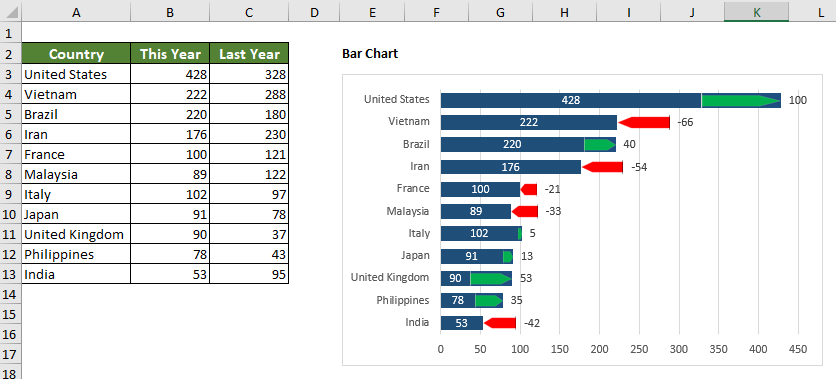
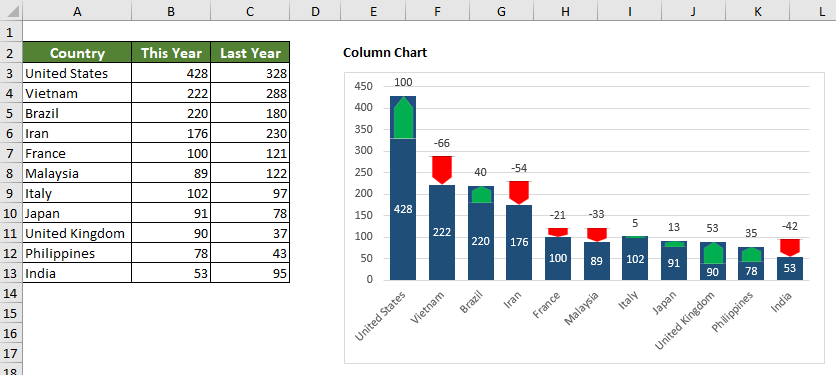
5. Árcímke diagram
Ez az árcédula-diagram funkció egy árcédulának látszó diagramot generál, amely oszlopdiagramként működik, de a megjelenése újszerűbb és szebb.
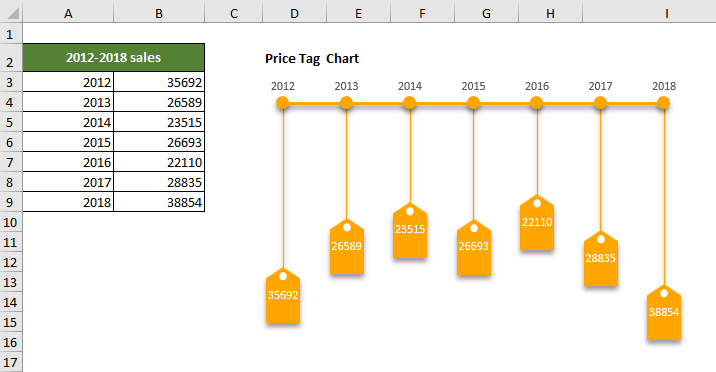
6. Jelölje be a jelölőnégyzet vonaldiagramját
Ha vonaldiagramot használ sok adathalmaz összehasonlítására, a diagram mocskosnak tűnik, mert túl sok vonallánc van a diagramban.
A Check Box Line Chart funkció segít dinamikus vonaldiagram létrehozásában jelölőnégyzetekkel az Excelben. A megfelelő jelölőnégyzetek bejelölésével eldöntheti, hogy mely vonalak jelenjenek meg a diagramon, hogy a diagram tiszta és könnyen elemezhető legyen.
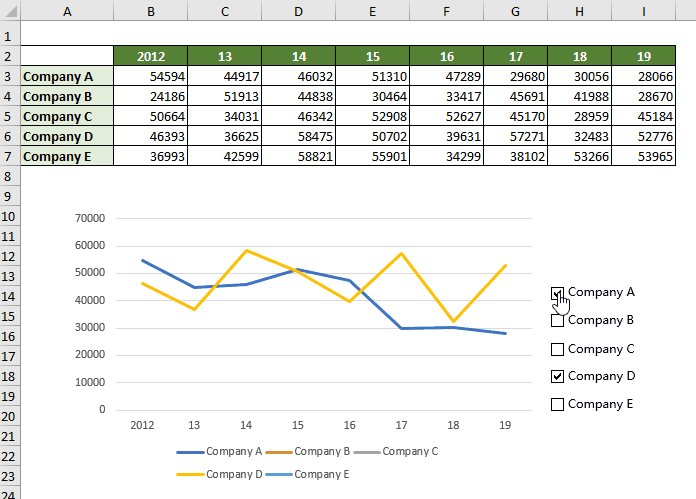
7. Többfeltételes keresés
Ez a Többfeltételes keresés funkció segít megkeresni az értékeket a különböző oszlopokban, 2 vagy több feltétellel, csak több kattintással.
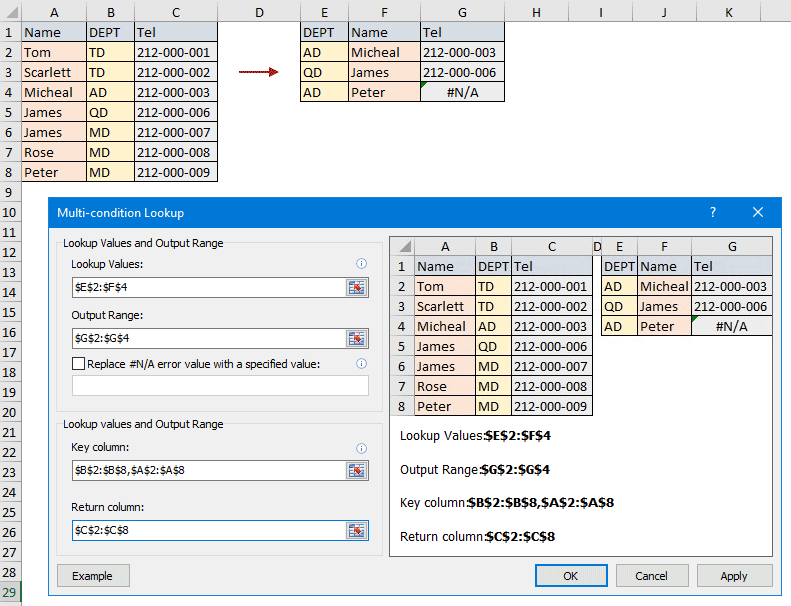
8.Adattársulás
Az adattársítás a munkalapok valós idejű szűrését mutatja be két Excel-munkafüzet között. A szolgáltatás konfigurálása után az elsődleges munkalap kulcsoszlopának bármelyik cellájára kattintva összevetjük a másodlagos munkalap adatait, és azonnal kiszűrjük a megfelelő adatokat.

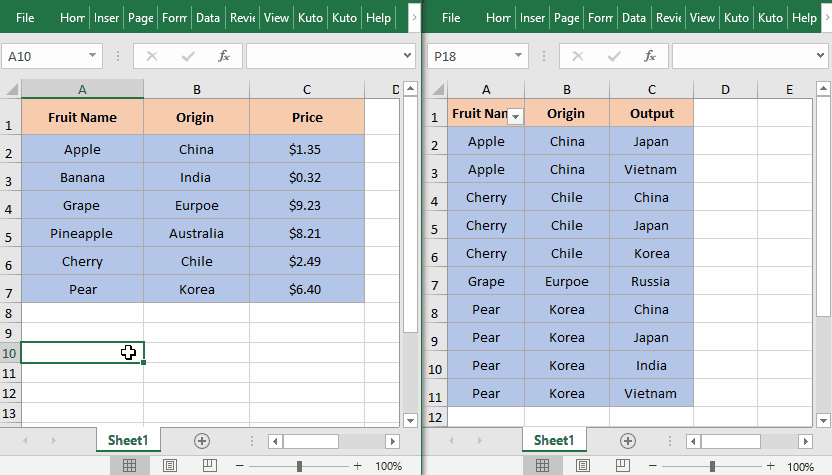
9. Helyezze be a QR-kódot
A QR-kód beszúrása funkció könnyen generálhat QR-kódokat adott cellaértékek alapján.
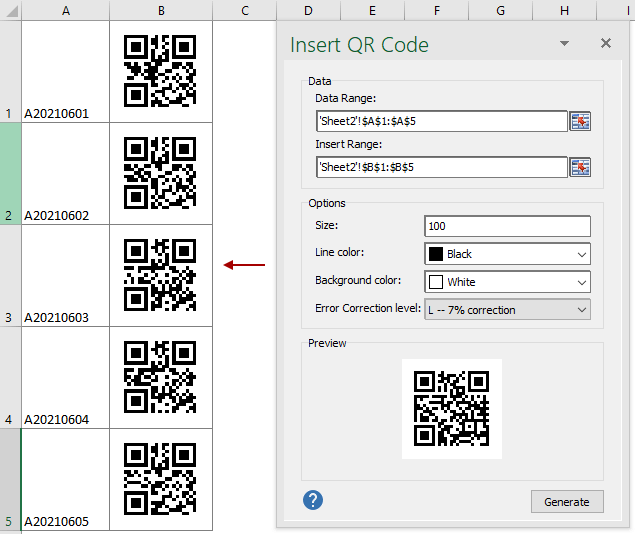
10. Legördülő lista
Ez a verzió számos legördülő listával kapcsolatos funkciót ad hozzá, hogy könnyen kezelhesse a legördülő listát.
1) Kereshető legördülő lista
A Kereshető legördülő lista szolgáltatás kereshető legördülő listát hoz létre, amely segít gyorsan megtalálni a megfelelő legördülő listát a beírt karakterek alapján.

Ha a legördülő lista cellájára kattint, egy listamező jelenik meg az összes legördülő lista elemeivel. A konkrét karakter beírásakor a karakterhez tartozó összes elem azonnal kikeresésre kerül, majd bármelyik keresési eredményre kattintva kiírhatja azt.
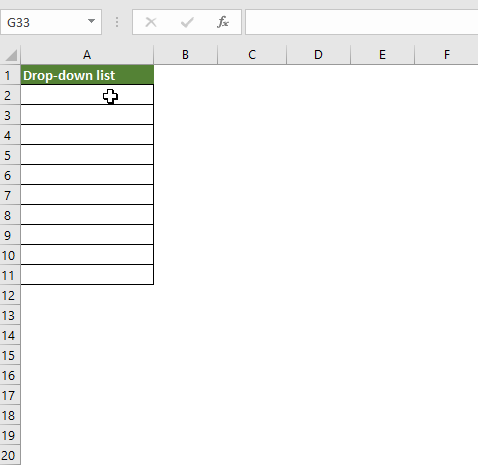
2) Kép legördülő lista
A Kép legördülő lista segít létrehozni egy legördülő listát képekkel. Amikor kiválasztunk egy elemet a legördülő listából, a relatív képe egyidejűleg megjelenik.
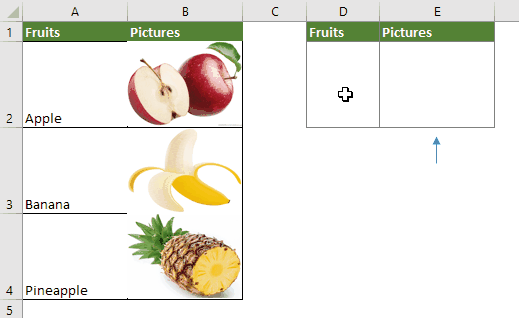
3) Frissítse a dinamikus legördülő listát
A Dinamikus legördülő lista frissítése funkció segít a dinamikus legördülő lista frissítésében, amikor az eredeti adatok megváltoznak. Ez a funkció csak a 2-5 szintű dinamikus legördülő listát támogatja.
4) Bontsa ki a Dinamikus legördülő lista tartományát
Ez a funkció segíthet az aktuális dinamikus legördülő lista tartományának a kívánt tartományra bővítésében. Ez a funkció csak a 2-5 szintű dinamikus legördülő listát támogatja.
11.Titkosítsa a munkafüzetet
A Munkafüzet titkosítása funkció egyszerre titkosíthatja a munkafüzetek kötegét, amelyeket az aktuális eszközön vagy a OneDrive-on ugyanabban a vagy különböző mappában mentettek el, ugyanazzal a jelszóval.
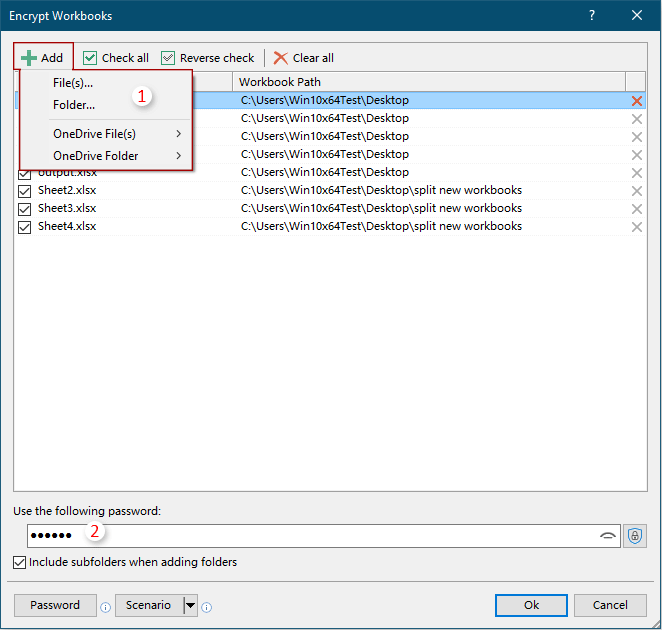
12. Munkafüzet visszafejtése
A Munkafüzet visszafejtése funkció segít visszafejteni a munkafüzetek kötegét, amelyeket az aktuális eszközön vagy a OneDrive-on megadott jelszóval ugyanabba vagy különböző mappába mentettek.
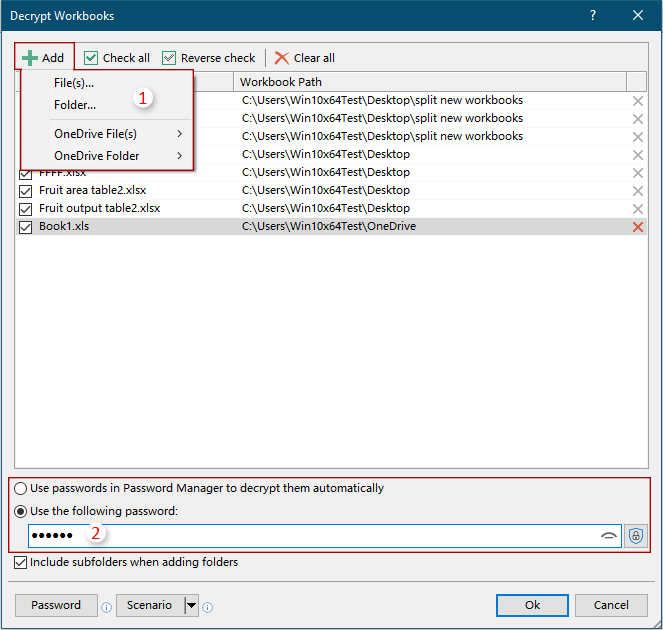
13. Koreai nyelvi csomag
Ez a verzió már támogatja a koreai nyelvet.
Fejlesztések
1. Osztott munkafüzet
2. Speciális rendezés
3. Adatok felosztása
4. Tartomány exportálása fájlba
5. Jelszavak kezelése
A Jelszavak kezelése most továbbfejlesztve, hogy támogassa:
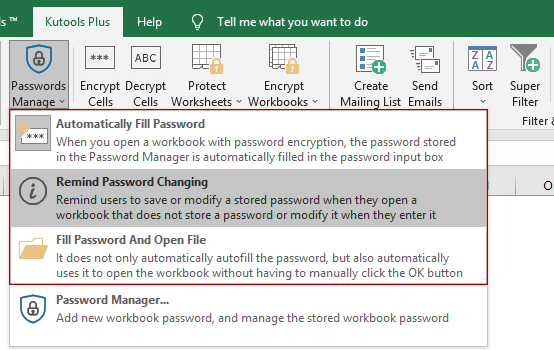
1) Automatikusan kitölti a jelszót
Titkosított munkafüzet megnyitásakor a Jelszókezelőben tárolt kapcsolódó jelszó automatikusan kitöltésre kerül a Jelszó beviteli mezőben.
2) Emlékeztessen a jelszó megváltoztatására
Amikor a felhasználók megnyitnak egy titkosított munkafüzetet, de a jelszót nem mentik el a Jelszókezelőben, vagy megnyitnak egy munkafüzetet, amelynek jelszava megváltozott, de az eredeti jelszót elmentették a Jelszókezelőben, egy ablak jelenik meg, amely emlékezteti a felhasználókat, hogy mentsék vagy frissítsék a jelszót. jelszót a Jelszókezelőben.
3) Töltse ki a jelszót, és nyissa meg a fájlt
Amikor titkosított munkafüzetet nyit meg, és a jelszót elmentette a Jelszókezelőbe, ez a Jelszó kitöltése és Fájl megnyitása funkció segít a jelszó automatikus kitöltésében és a munkafüzet megnyitásában.
4) Adjon hozzá jelszót:
Munkafüzet neve: Ha a Munkafüzet neve mezőbe fájlkiterjesztéssel rendelkező munkafüzetnevet ad hozzá, az azonos nevű munkafüzet megnyitásakor a jelszó automatikusan megjelenik a Jelszó mezőben.
Munkafüzet elérési útja: Ha a munkafüzet elérési útját egyidejűleg adja hozzá, akkor a jelszó csak akkor jelenik meg, ha a munkafüzet elérési útja és a munkafüzet neve pontosan megegyezik a megadottal.
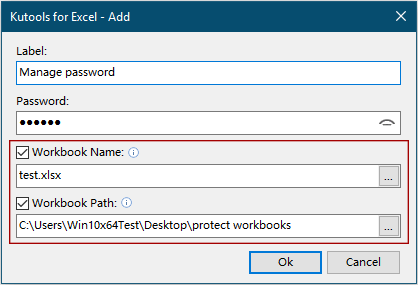
6. Szuper szűrő
A Super Filter funkció a következőket javítja:
A rakodási forgatókönyv hatékonysága;
A feltétel beállítási ablaka;
A Szűrőbeállítások forgatókönyveinek kezelése ablak.
7.Egyéb fejlesztések
1) Növelje a legördülő lista jelölőnégyzetekkel funkció futási sebességét.
2) Optimalizálja a szalag ikonokat a HDPI-kijelzéshez.
3) Sebesség optimalizálása és egyéb funkciók javítása.
Rögzített
1) Javítva: Az abszolút és relatív referenciaproblémák a Formula Helperben.
2) Javítva: A Keresési értékek opció a Super LOOKUP-ban csak a nem üres cellák keresését teszi lehetővé, amikor a teljes oszlopot kijelöli.
3) Javítva: Egyes ablakok torzítanak a HDPI kijelzőn.
4) Javítva: Néhány nyelvi hiba.
5) Javítva: Formula Helper – Hiba történik a képlet német vagy más rendszernyelven történő alkalmazásakor.
6) Javítva: Szám pótlása – Hiba fordul elő német vagy más rendszernyelven, ha a tizedeselválasztó nem pont.
7) Javítva: Néhány kisebb hiba a Super Filterben
8) Javítva: Szuper keresés – Kisebb hiba lép fel, ha a keresési érték tizedesjegyeket tartalmaz.
9) Javítva: Egyéb kisebb hibák.
Erre a bejegyzésre még nem válaszoltak.






















